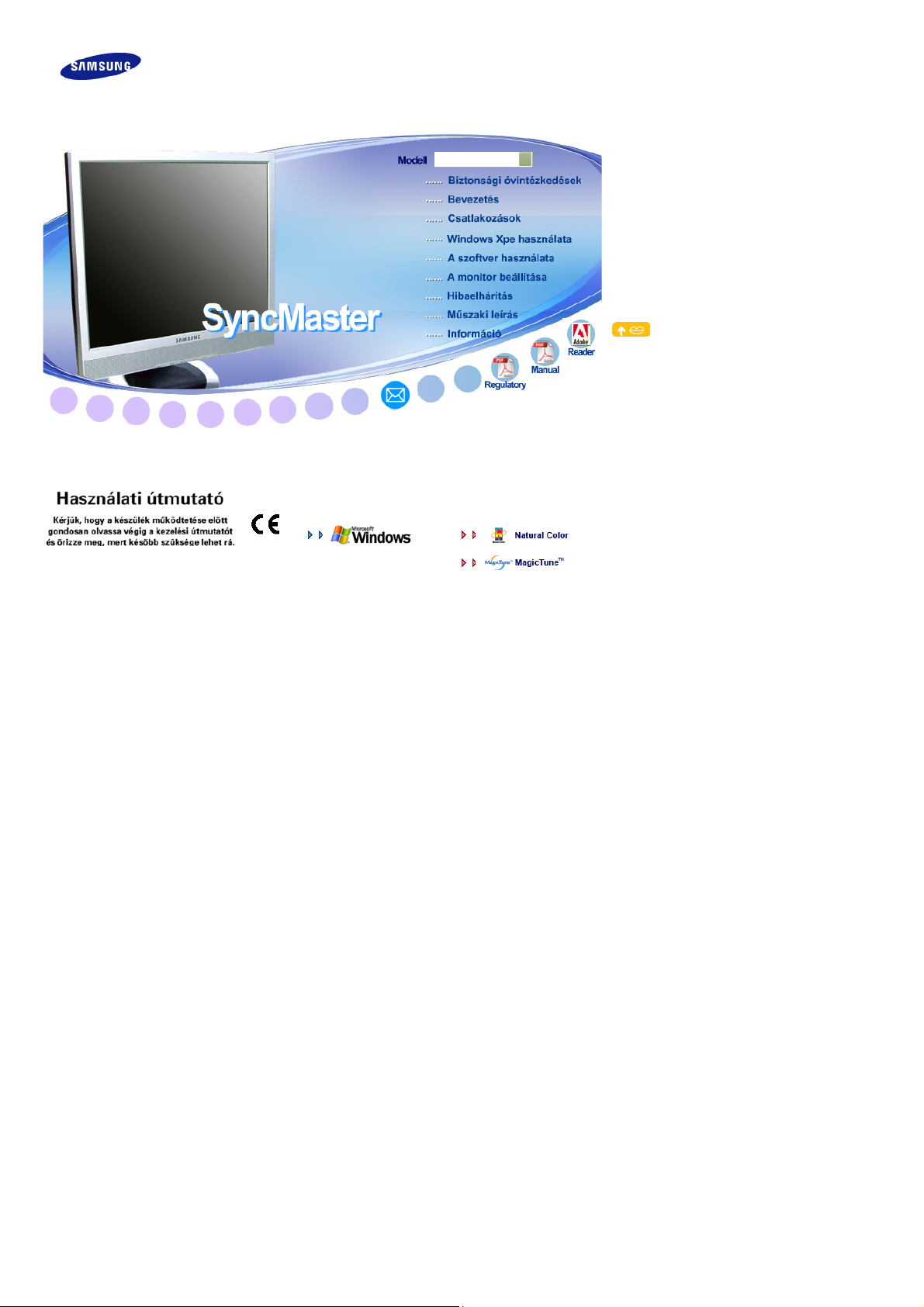
!! !!
SyncMaster 730XT/930XT
Monitorvezérlő telepítése Programtelepítés
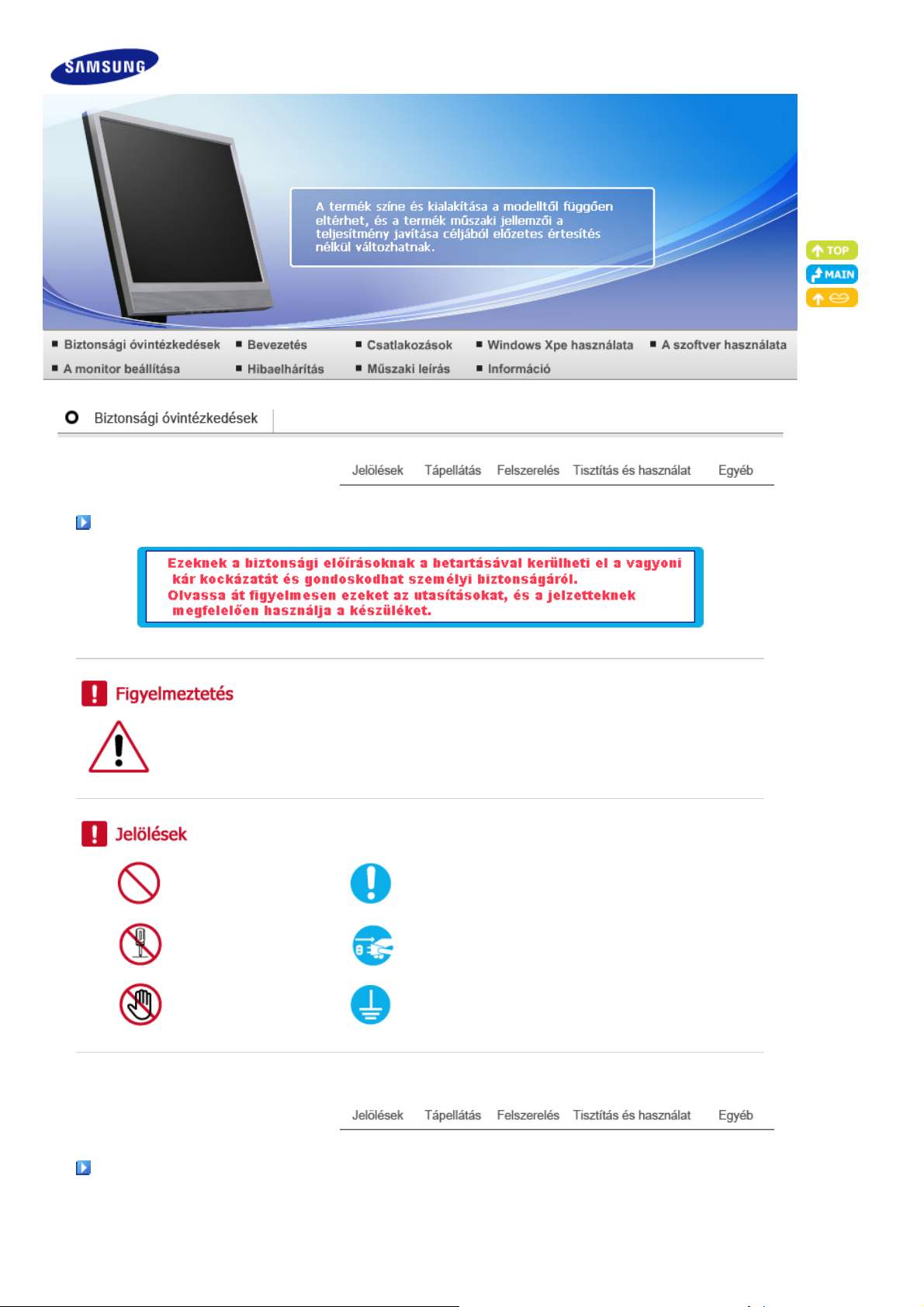
Jelölések
A
A
z utasítások be nem tartása személyi sérüléshez és halálos balesethez vezethet.
Tápellátás
z utasítások be nem tartása vagyoni kárt okozhat és személyi sérüléshez vezethet.
Tilos Ennek elolvasása és megértése mindenkor fontos
Ne szerelje szét Húzza ki a csatlakozót az aljzatból
Ne érintse meg Földelje az áramütés elkerülése érdekében
Ha számítógépét hosszabb időn át nem kívánja használni, állítsa DPM-módra.
Ha képernyővédőt használ, állítsa aktív képernyő módra.

A
A
z itt szereplő képek csak példák, és nem minden esetben (vagy országban) alkalmazhatók.
Ne használjon sérült tápkábelt vagy csatlakozót, illetve sérült vagy meglazult
konnektort.
Ellenkező esetben áramütés vagy tűz veszélye állhat fenn.
Ne érjen nedves kézzel a hálózati csatlakozóhoz, miközben eltávolítja vagy behelyezi
azt az aljzatba.
Ez áramütést okozhat.
Ügyeljen arra, hogy a tápkábelt földelt aljzatba csatlakoztassa.
Ellenkező esetben személyi sérülés vagy áramütés veszélye állhat fenn.
Győződjön meg róla, hogy a hálózati csatlakozó biztosan és megfelelően illeszkedik
az aljzatba.
Ellenkező esetben tűz veszélye állhat fenn.
Ne hajlítsa vagy húzza meg túlzottan a hálózati csatlakozót, és ne helyezzen rá
nehéz tárgyakat.
Ellenkező esetben tűz veszélye állhat fenn.
Ne csatlakoztasson több készüléket ugyanahhoz az aljzathoz.
A túlmelegedés miatt ez tüzet okozhat.
készülék használata közben ne húzza ki a tápkábelt.
Ez áramütést okozhat, és a készülék károsodását eredményezheti.

A
j
A
A
Felszerelés
készülék hálózati csatlakozásának megszakításához a dugót ki kell húzni a fali
aljzatból, különben a hálózati csatlakozó áram alatt marad.
Ez áramütést vagy tüzet okozhat.
Csak a Samsung által szállított tápkábelt használjon. Ne használjon másik
készülékhez kapott tápkábelt.
Ez tüzet vagy áramütést okozhat.
Ha a monitort szélsőséges hőmérsékleti körülmények között, kifejezetten poros,
magas páratartalmú vagy kémiai anyagoknak kitett környezetben használja, továbbá
24 órán keresztül üzemelteti (pl. repülőterek és vasútállomások várótermei), az
üzembe helyezés előtt kérje ki a hivatalos Szervizközpont tanácsát.
Ha ezt elmulaszt
monitor áthelyezésekor ügyelni kell arra, nehogy leessen.
Ez a készülék károsodásához vagy személyi sérüléshez vezethet.
Ügyeljen rá, hogy mindig legalább két személy emelje és mozgassa a készüléket.
Ellenkező esetben a készülék leeshet, ami miatt károsodhat, illetve személyi
sérülést okozhat.
Ha szekrényre vagy állványra helyezi a készüléket, ügyeljen arra, hogy a készülék
aljának elülső része ne lógjon ki.
Ellenkező esetben a készülék leeshet, és személyi sérülést okozhat.
A készüléknek megfelelő méretű szekrényt vagy állványt használjon.
a, azzal a monitor komoly károsodását okozhatja.
NE HELYEZZEN A KÉSZÜLÉK KÖZELÉBE GYERTYÁT, ROVARÖLŐ SZERT,
CIGARETTÁT VAGY MELEGÍTŐ ESZKÖZÖKET.
Ellenkező esetben tűz veszélye állhat fenn.
melegítő eszközöket a lehető legtávolabb helyezze a tápkábeltől és a készüléktől.
Ellenkező esetben áramütés vagy tűz veszélye állhat fenn.
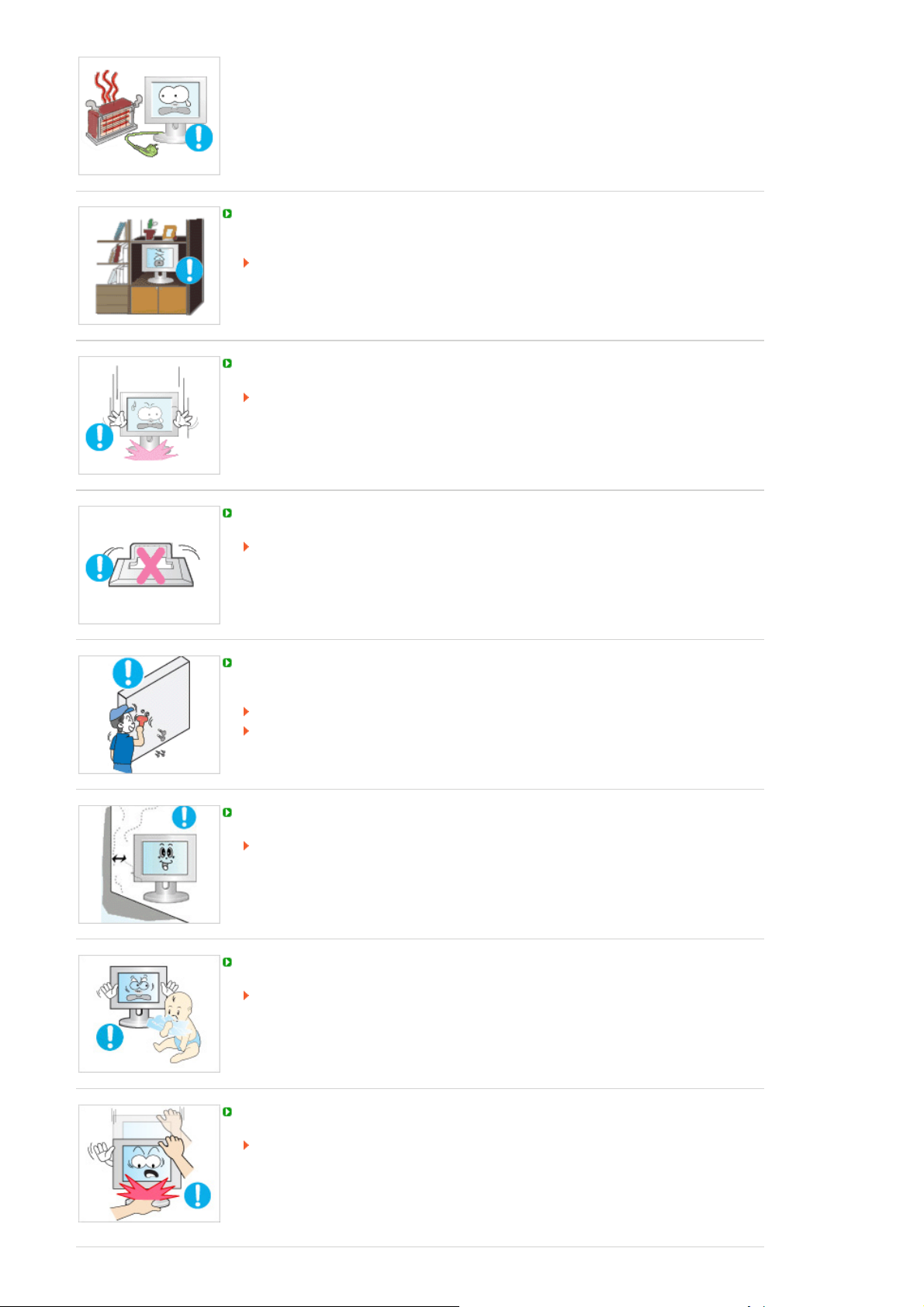
y
A
A
Ne helyezze a készüléket olyan helyre, ami nem szellőzik megfelelően (pl.
könyvespolc vagy zárt szekrény).
Ez a belső hőmérséklet emelkedése miatt tüzet okozhat.
Óvatosan tegye le a monitort.
Ennek elmulasztása a monitor károsodásához vezethet.
Ne helyezze a készülék elülső részét a padlóra.
Ez a képernyő károsodását okozhatja.
Gondoskodjon róla, hogy a fali konzolt arra kijelölt szakcég szerelje fel.
Ellenkező esetben a készülék leeshet, és személ
Ellenkező esetben a készülék leeshet, és személyi sérülést okozhat.
Ügyeljen rá, hogy a megadott fali konzolt szerelje fel.
i sérülést okozhat.
készüléket megfelelően szellőző helyre szerelje be. Ügyeljen rá, hogy legalább 10
cm távolság legyen a faltól.
Ellenkező esetben a zárt terület hőmérsékletének emelkedése miatt tűz veszélye
állhat fenn.
Ügyeljen arra, hogy a csomagolófóliát gyermekek által nem elérhető helyen tárolja.
A csomagolófólia ugyanis játék közben súlyos sérülést (vagy fulladást) okozhat.
mennyiben a monitor magassága állítható, ne helyezzen az állványra semmilyen
tárgyat vagy testrészt, miközben leengedni azt.
Ez a készülék károsodásához vagy személyi sérüléshez vezethet.
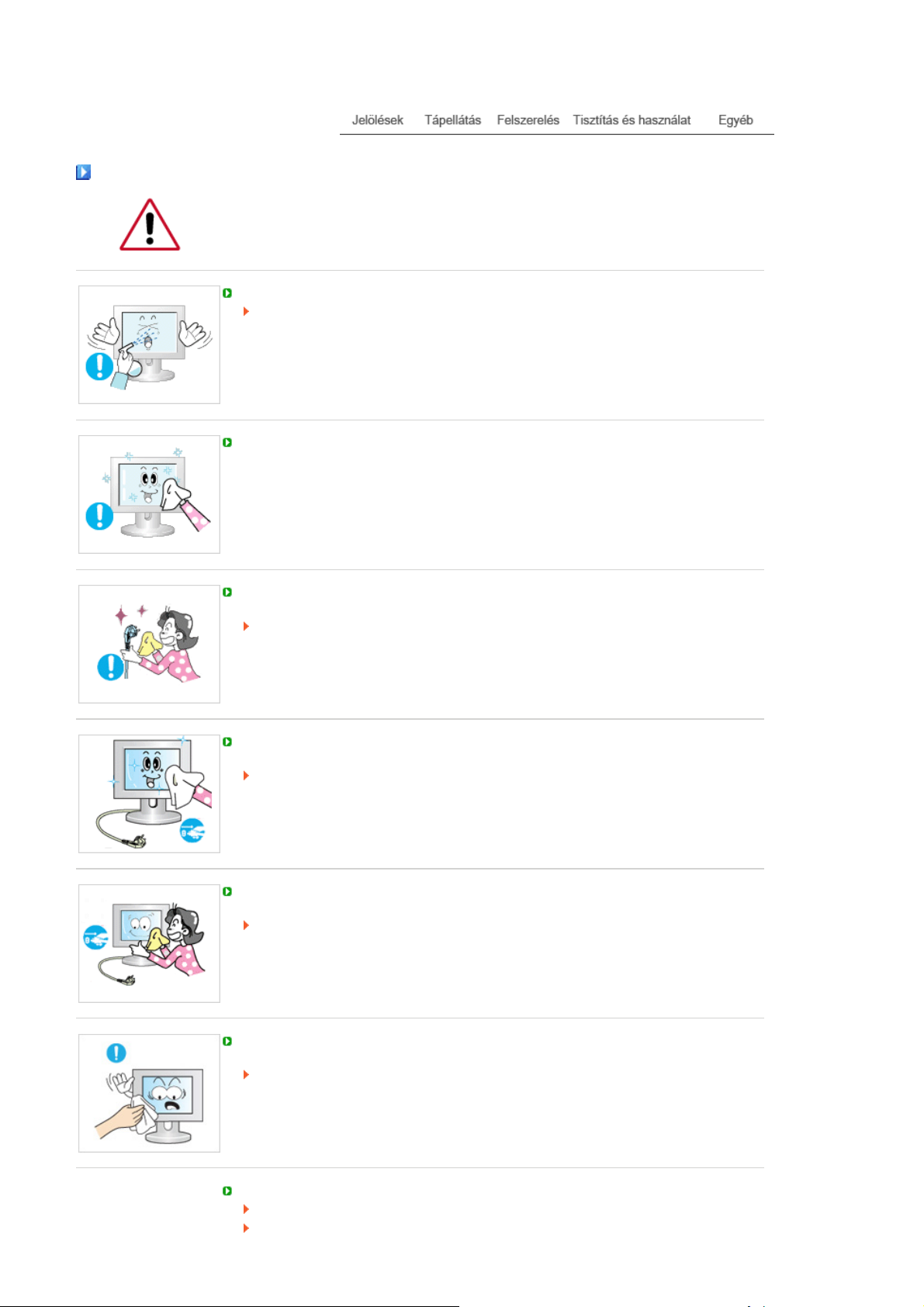
A
A
A
Tisztítás és használat
Tisztításhoz törölje le a TFT-LCD képernyő monitorházát vagy felületét kissé
benedvesített, puha kendővel.
Ne fújjon tisztítószert közvetlenül a készülék felületére.
Ez elszíneződést, illetve az anyagszerkezet torzulását eredményezheti, ami miatt
a képernyő felülete leválhat.
készülék tisztításához csak egy puha rongyot és monitortisztítót használjon. Ha a
monitortisztítótól eltérő tisztítószert kell használnia, higítsa azt vízzel 1:10 arányban.
hálózati csatlakozó tűinek tisztításához, illetve az aljzat portalanításához száraz
ruhát használjon.
Ellenkező esetben tűz veszélye állhat fenn.
készülék tisztítása előtt húzza ki a tápkábelt a fali aljzatból.
Ellenkező esetben áramütés vagy tűz veszélye állhat fenn.
Tisztításkor húzza ki a tápkábelt a fali aljzatból, és száraz ruhával finoman törölje át a
készüléket.
(Ne használjon a tisztításhoz viaszt, benzolt, alkoholt, hígítót, rovarölő szert,
kenőanyagot vagy mosószert.) Ezek megváltoztathatják a készülék felületét, ami
miatt leválhatnak az információkat tartalmazó címkék.
Mivel a készülék külső burkolata könnyen megkarcolódhat, csak a meghatározott
típusú ruhát használja tisztításhoz.
A meghatározott típusú ruhát használja, kevés vízbe mártva. A készülék
megkarcolódhat, ha valamilyen idegen anyag van a ruhán, ezért használat előtt
gondosan rázza ki a ruhát.
Tisztítás közben ne permetezzen vizet közvetlenül a készülék fő részére.
Ügyeljen rá, hogy ne kerüljön víz a készülékbe, illetve hogy az ne legyen nedves.
Ez tüzet vagy áramütést, illetve nem megfelelő működést eredményezhet.

A
Egyéb
termék nagyfeszültségű készülék. Gondoskodjon arról, hogy a felhasználók saját
maguk soha ne szereljék szét, szereljék meg vagy építsék át a készüléket.
Ellenkező esetben áramütés vagy tűz veszélye állhat fenn. Ha a készülék
javításra szorul, lépjen kapcsolatba a szervizközponttal.
Ha furcsa hang, furcsa szag vagy füst jön ki a készülékből, azonnal húzza ki a
tápkábelt az aljzatból, és hívja a szervizközpontot.
Ellenkező esetben áramütés vagy tűz veszélye állhat fenn.
Ne helyezze a készüléket olyan helyre, ahol az párának, pornak, füstnek vagy víznek
lehet kitéve, és ne tegye autóba se.
Ellenkező esetben áramütés vagy tűz veszélye állhat fenn.
Ha leejti a készüléket, vagy ha annak burkolata törött, kapcsolja ki a készüléket, és
húzza ki a tápkábelt. Hívja a szervizközpontot.
Ellenkező esetben áramütés vagy tűz veszélye állhat fenn.
Mennydörgés vagy villámlás idején ne érjen hozzá a tápkábelhez és az
antennakábelhez.
Ellenkező esetben áramütés vagy tűz veszélye állhat fenn.
Ne mozgassa a monitort a tápkábelnél vagy a jelkábelnél fogva.
Ellenkező esetben leeshet, és ez a kábel sérülése miatt áramütést, tüzet, illetve a
készülék károsodását okozhatja.
Ne emelje, illetve ne mozgassa előre és hátra, vagy jobbra és balra a készüléket
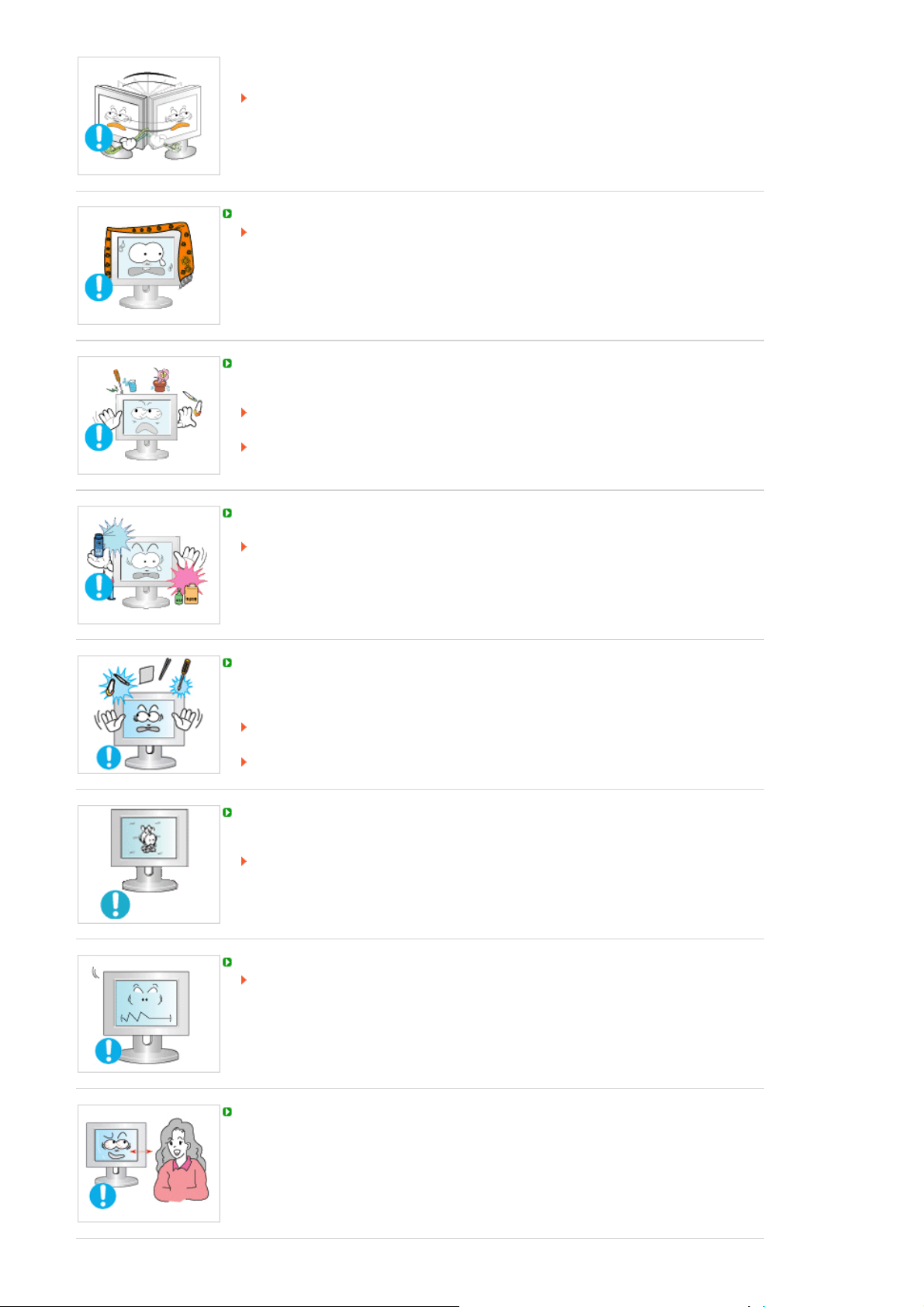
úgy, hogy csak a tápkábelnél vagy a jelkábeleknél fogja.
A
Á
Ellenkező esetben leeshet, és ez a kábel sérülése miatt áramütést, tüzet, illetve a
készülék károsodását okozhatja.
Ügyeljen rá, hogy a szellőzőnyílást ne takarja el asztal vagy függöny.
Ellenkező esetben a zárt terület hőmérsékletének emelkedése miatt tűz veszélye
állhat fenn.
Ne helyezzen a készülékre víztároló edényt, vázát, virágcserepet, orvosságot, illetve
fémtárgyakat.
Ha víz vagy valamilyen idegen anyag kerül a készülékbe, húzza ki a tápkábelt, és
hívja a Szervizközpontot.
Ez a készülék hibás működését, illetve áramütést vagy tüzet okozhat.
készülék közelében ne használjon és ne tartson robbanásveszélyes gázokat vagy
gyúlékony anyagokat.
Ez robbanást vagy tüzet okozhat.
Ne helyezzen fémtárgyakat, például fémpálcát, érmét, tűt és pengét, vagy gyúlékony
tárgyakat, például gyufát és papírt a készülék belsejébe (a szellőzőnyílásokon,
bemeneti és kimeneti csatlakozókon stb. keresztül).
Ha víz vagy valamilyen idegen anyag kerül a készülékbe, húzza ki a tápkábelt, és
hívja a Szervizközpontot.
Ellenkező esetben áramütés vagy tűz veszélye állhat fenn.
Ha a képernyőn hosszabb ideig egy állóképet jelenít meg, utókép vagy folt alakulhat
ki azon.
Ha hosszabb ideig nem használja a készüléket, tegye alvó üzemmódba, vagy
állítson be rajta mozgó képernyővédőt.
llítson be a készüléknek megfelelő felbontást és frekvenciát.
A nem megfelelő beállítások látáskárosodást okozhatnak.
Ha folyamatosan közel ül a képernyőhöz, károsíthatja szemeit.
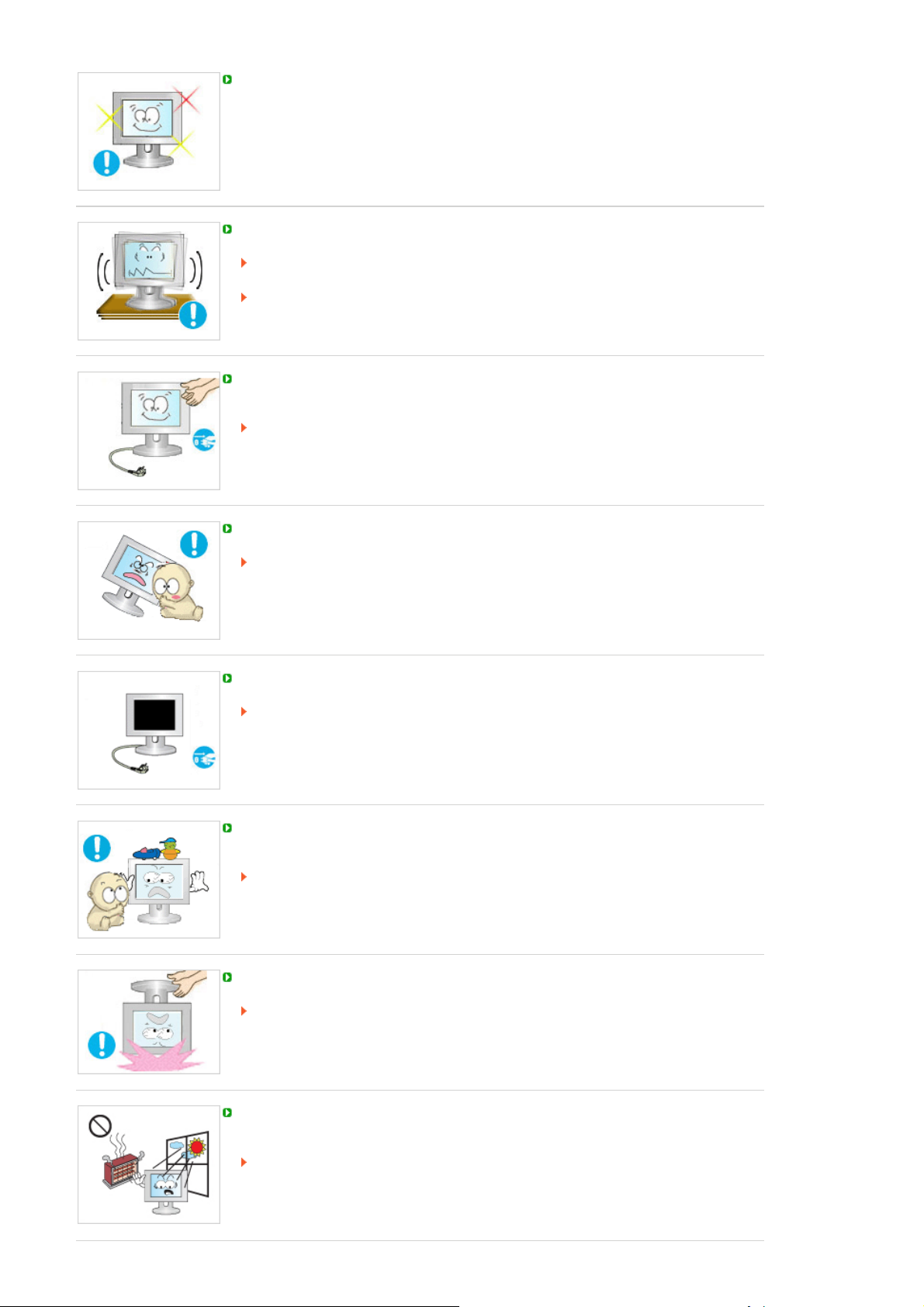
A
monitor használata közben félóránként tartson szünetet és pihentesse a szemét.
Ne helyezze a készüléket instabil helyre, például ingatag polcra vagy egyenetlen
felületre, vagy rázkódásnak kitett helyre.
Ellenkező esetben leeshet, és ez személyi sérülést, illetve a készülék károsodását
okozhatja.
A rázkódásnak kitett helyen történő használat károsíthatja a készüléket, illetve
tüzet okozhat.
Mozgatás előtt kapcsolja ki a készüléket, és húzza ki a tápkábelt, az antennakábelt,
illetve a készülékhez csatlakoztatott valamennyi kábelt.
Ellenkező esetben áramütés vagy tűz veszélye állhat fenn.
Ügyeljen rá, hogy gyerekek ne kapaszkodjanak és ne másszanak fel a készülékre.
A készülék leeshet, és személyi sérülést vagy halált okozhat.
Ha hosszabb ideig nem használja a készüléket, húzza ki a tápkábelt az aljzatból.
Ellenkező esetben a por miatt túlmelegedés és tűz veszélye állhat fenn, illetve az
elektromos szivárgás tüzet vagy áramütést okozhat.
Ne helyezzen nehéz tárgyakat, illetve a gyerekek figyelmét felkeltő játékokat vagy
édességet, pl. süteményt stb. a készülékre.
A gyerekek felkapaszkodhatnak a készülékre, amitől az leeshet, és ez személyi
sérülést vagy halált okozhat.
Ne fordítsa fel, és ne mozgassa a készüléket úgy, hogy közben csak az állványt
tartja.
Ellenkező esetben leeshet, és ez személyi sérülést, illetve a készülék károsodását
eredményezheti.
Ne helyezze a készüléket közvetlen napsugárzásnak kitett helyre, illetve hőforrás, pl.
tűz vagy fűtőtest közelébe.
Ez csökkentheti a készülék élettartamát, és tüzet okozhat.
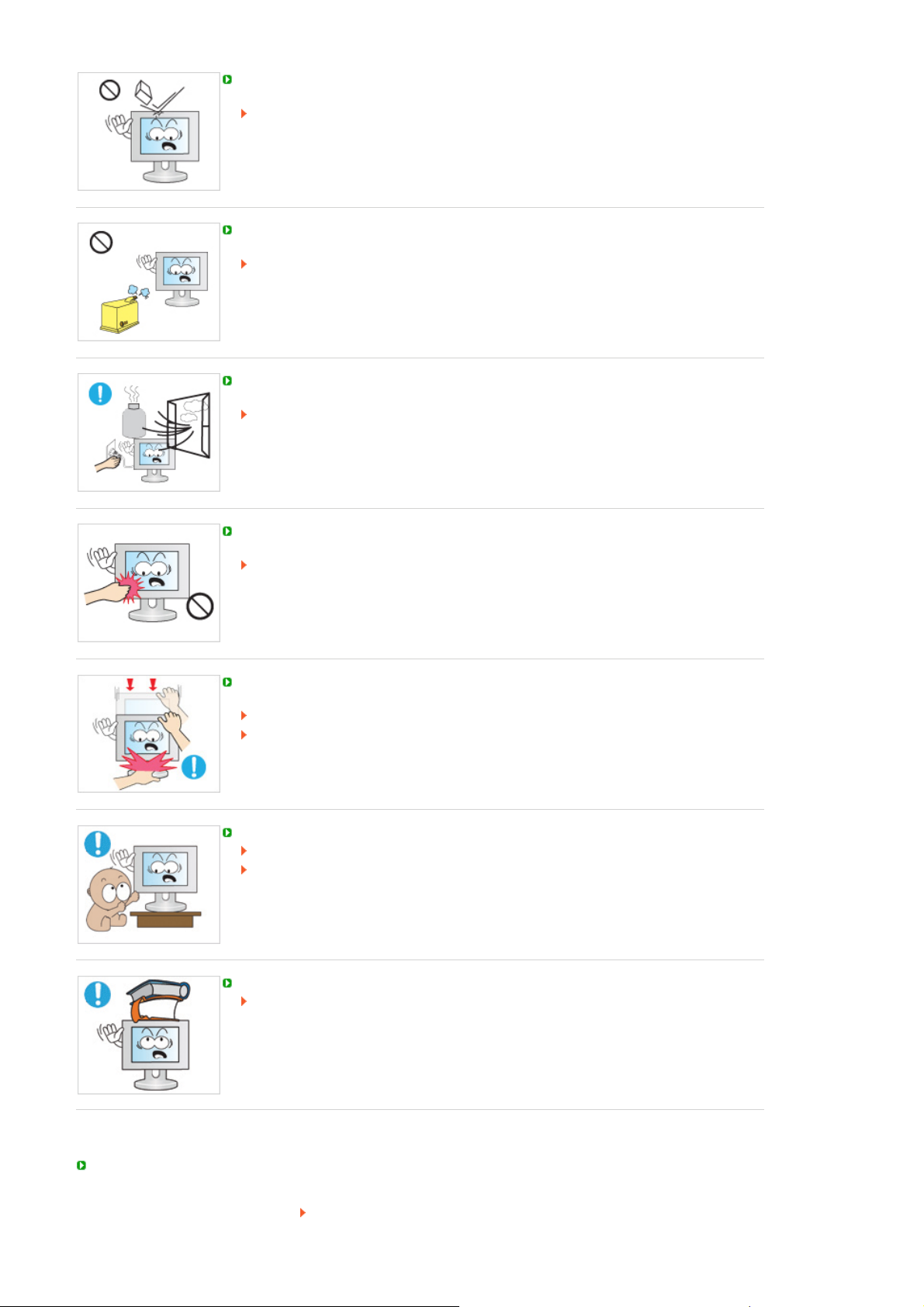
Ne ejtsen tárgyakat a készülékre, és ne tegye azt ki semmilyen ütésnek.
A
Ellenkező esetben áramütés vagy tűz veszélye állhat fenn.
Ne használja a készüléket párásító, vagy konyhai főzőlap közelében.
Ellenkező esetben áramütés vagy tűz veszélye állhat fenn.
Gázszivárgás esetén ne érintse meg a készüléket és a tápkábelt. Azonnal
szellőztessen.
A szikrázás robbanást vagy tüzet okozhat.
Ha a készülék hosszabb ideje be van kapcsolva, a kijelző átforrósodik. Ne érintse
meg.
Tartsa a kisméretű tartozékokat gyermekek által nem elérhető helyen.
Legyen körültekintő a készülék szögének, illetve az állvány magasságának
beállításakor.
Sérülést okozhat, ha a keze vagy az ujjai beszorulnak.
Ha a készüléket túlságosan megdönti, úgy leeshet, és ez is személyi sérülést
okozhat.
Ne tegye a terméket olyan helyre, ahol gyerekek könnyen elérhetik.
Ellenkező esetben a termék leeshet, és személyi sérülést okozhat.
A monitor eleje nehéz, ezért egyenes és stabil felületen állítsa fel.
Ne tegyen nehéz tárgyakat a monitorra.
Ellenkező esetben személyi sérülés következhet be, illetve a termék károsodhat.
Helyes tartás a monitor ülve történő használata közben
monitor nézésekor próbáljon helyes testtartást felvenni.

z A készülék nézése közben tartsa egyenesen a hátát.
j
z A szemei és a képernyő közötti távolság 45 – 50 cm legyen. A
képernyőt olyan helyzetből nézze, hogy a szemei egy kicsivel
magasabban legyenek, mint a képernyő.
z Használatkor állítsa a készüléket a megfelelő pozícióba.
z Állítsa be úgy a monitor szögét, hogy ne verődjön vissza a fény a
képernyőn.
z Helyezze karjait az oldalára merőlegesen, és tartsa karjait a
kézfejével azonos magasságban.
z Könyökét hajlítsa be 90 fokban.
z A térdeit hagyja 90 foknál nagyobb szögben, és a sarkait tartsa
szilárdan a padlón. Kar
ait tartsa szívmagasságnál alacsonyabban.
A termék megfelelő leadása
(Elektromos és elektronikus készülékek hulladékkezelése) - Kizárólag Európa
A terméken vagy a hozzá tartozó dokumentáción szereplő jelzés arra utal,
hogy hasznos élettartama végén a terméket nem szabad háztartási
hulladékkal együtt kidobni. Annak érdekében, hogy megelőzhető legyen a
szabálytalan hulladékleadás által okozott környezet- és egészségkárosodás,
különítse ezt el a többi hulladéktól, és felelősségteljesen gondoskodjon a
hulladék leadásáról, a hulladékanyagok fenntartható szintű újrafelhasználása
céljából.
A háztartási felhasználók a termék forgalmazójától vagy a helyi
önkormányzati szervektől kérjenek tanácsot arra vonatkozóan, hová és
hogyan vihetik el ez elhasznált terméket a környezetvédelmi szempontból
biztonságos hulladékleadás céljából.
Az üzleti felhasználók lépjenek kapcsolatba a forgalmazóval, és vizsgálják
meg az adásvételi szerződés feltételeit. A terméket nem szabad leadni
kereskedelmi forgalomból származó egyéb hulladékkal együtt.
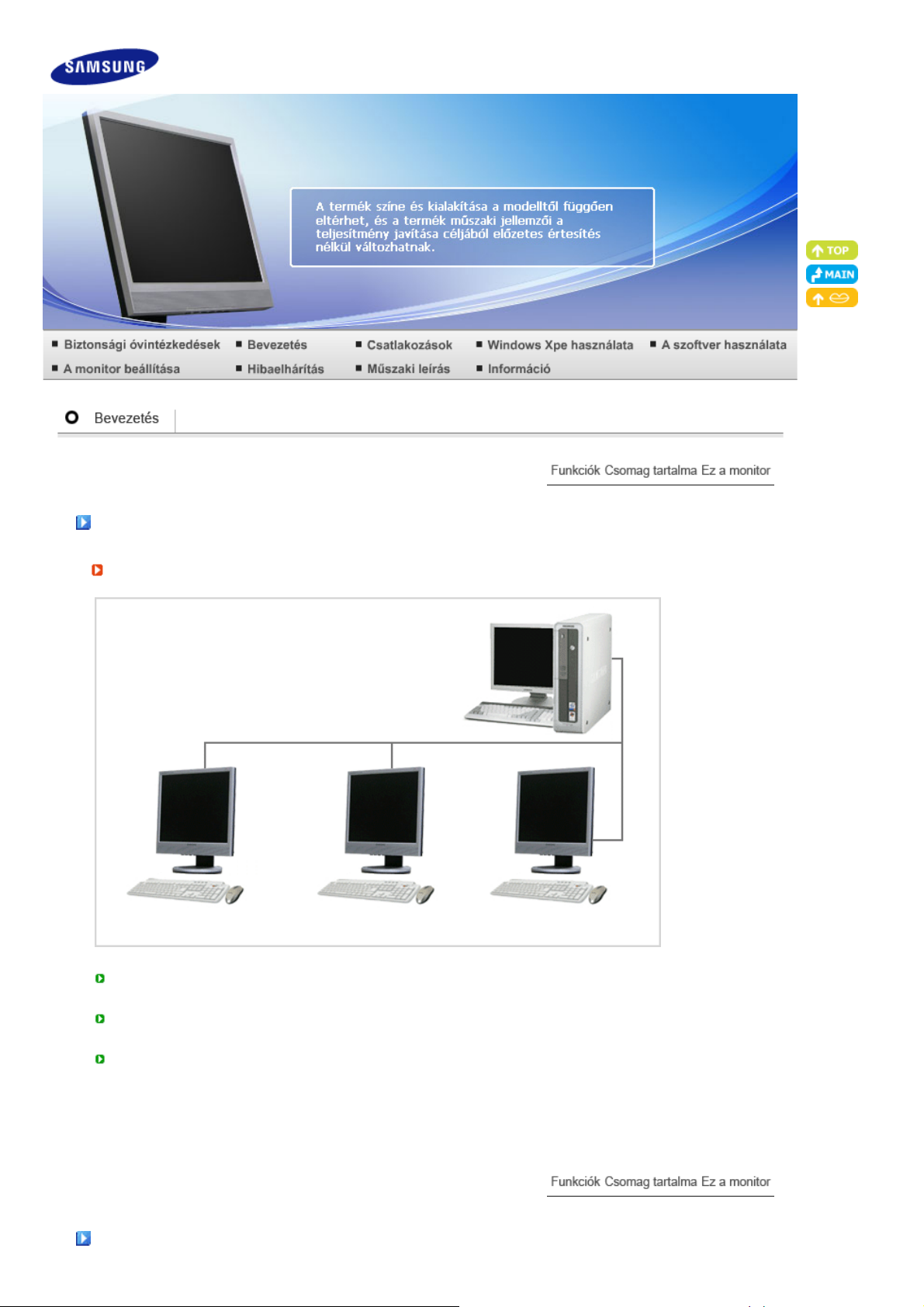
Funkciók
A hálózati monitor bemutatása
Ez az új monitortípus a gazdaszámítógépre csatlakozva éri el a számítógépet és a LANszolgáltatásokat abból a célból, hogy képeket, videoklipeket, dokumentumokat stb. jelenítsen meg.
Továbbá a gazdaszámítógéptől függetlenül lehetővé teszi a távoli csatlakozást az
internetszolgáltatásra.
A termékhez járó MagicNet távolról éri el a hálózatot, minden hálózati monitoron beállítja az időt és a
kijelzőkép típusát, valamint képes távolról be-/kikapcsolni a tápellátást.
Csomag tartalma
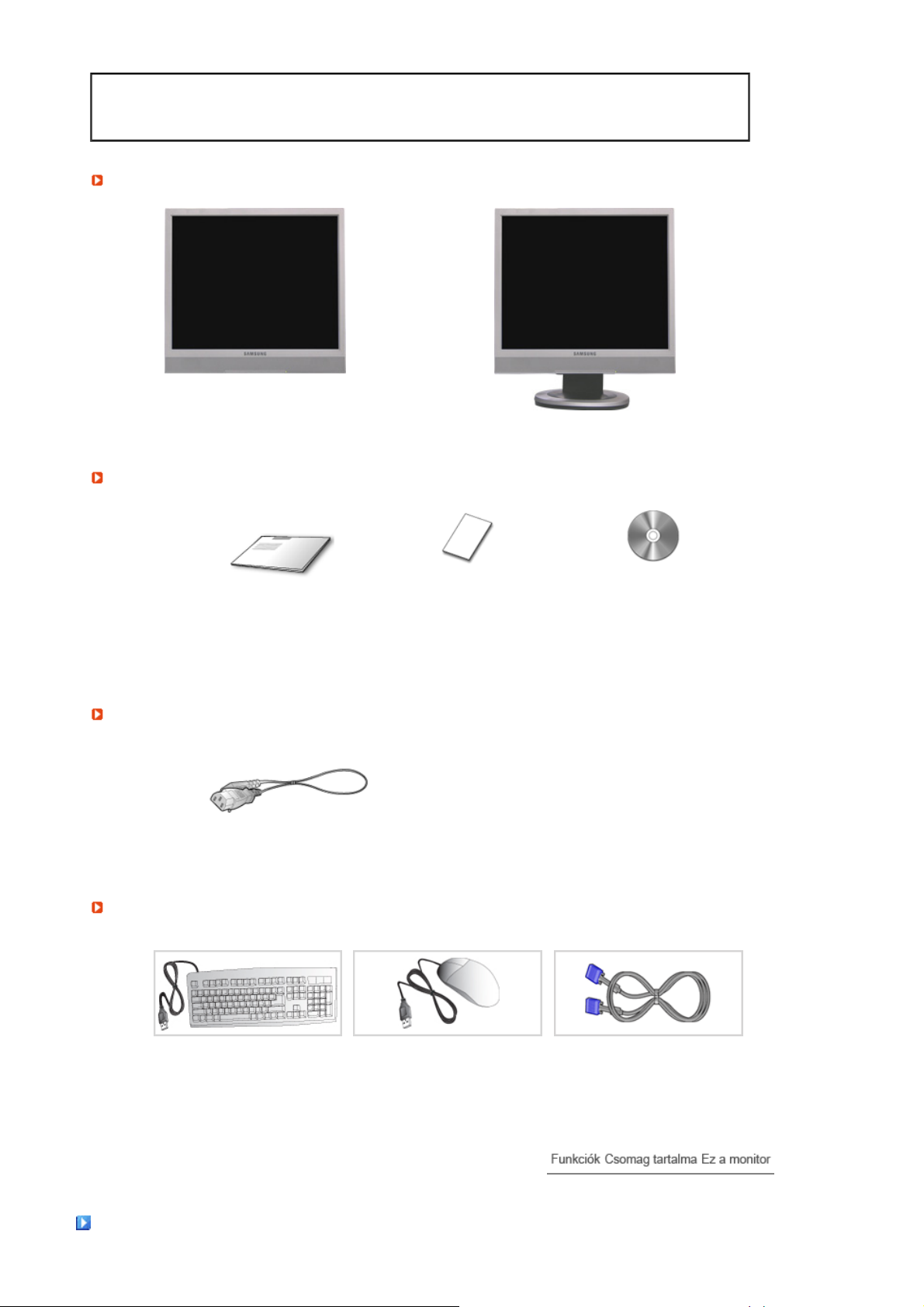
r
Kérjük, ellenőrizze a következő tartozekok meglétét.
Lépjen kapcsolatba egy helyi viszonteladóval, amennyiben választható elemeket kíván vásárolni.
Kicsomagolás
állvánnyal az állvány összehajtása után
Kézikönyv
Ha bármi hiányzik, reklamáljon az eladónál.
Gyors beállítási útmutató
Kábel
Hálózati kábel
Külön kapható
Billentyűzet (USB) Egér (USB) D-sub kábel
Jótállási jegy
(Nem mindenütt)
Felhasználói kézikönyv,
monitorvezérlő, Natural Color
szoftver, MagicTune™
szoftver
Ez a monito

Előlap
A
g
(
y
MENU gomb [ ]
Customized Key
[]
Hangerő gomb [ ] Ezzel a gombbal állíthatja be a hangerőt.
Beállító gombok [ ] Menüelemek beállítása.
Bevitel gomb [ ]
/ SOURCE gomb
AUTO gomb Használja ezt a gombot a közvetlen hozzáférés automatikus beállitására.
Bekapcsoló gomb [ ]
Megnyitja az OSD-menüt. Az OSD-menüből való kilépésre, és az előző
menühöz történő visszatereshez.
A Customized key funkciót egyéni igényei szerint az egyedi gombhoz
rendelheti.
Customized key funkciót a Setup> Customized Key opciónál
konfi
urálhatja egy szükséges funkcióhoz.
A kijelölt menüelem aktiválása. /
A 'SOURCE' (Forrás) gomb megnyomásával lehet kiválasztani a Video
jelet az OSD kikapcsolt állapotában.
(A bemeneti mód kiválasztásánál a forrás gomb megnyomásakor egy
üzenet jelenik meg a képernyő bal felső sarkában megjelenítve az
aktuális módot -- Analog, MagicNet bemeneti jel.)
>> Az animált bemutató megtekintéséhez kattintson ide.
Ezzel a gombbal lehet be- és kikapcsolni a monitort.
Vigyázzon, mert ha kényszerrel kapcsolja ki a Windows-t, akkor ezzel
kárt okozhat.
Ezekben az esetekben a monitor kikényszerítetten kikapcsol, ami
károsíthatja az operációs rendszert. Ügyeljen tehát arra, hogy az EWFfunkció be legyen kapcsolva.
1. Kapcsolja ki a készüléket a bekapcsoló gomb hosszú
lenyomásával miután Client mode-ból (Kliens mód) Monitor modeba
Monitor mód) vált.
2. Kapcsolja ki a készüléket a bekapcsoló gomb legalább öt (5)
másodperces len
omásával Client mode-ban (Kliens mód).
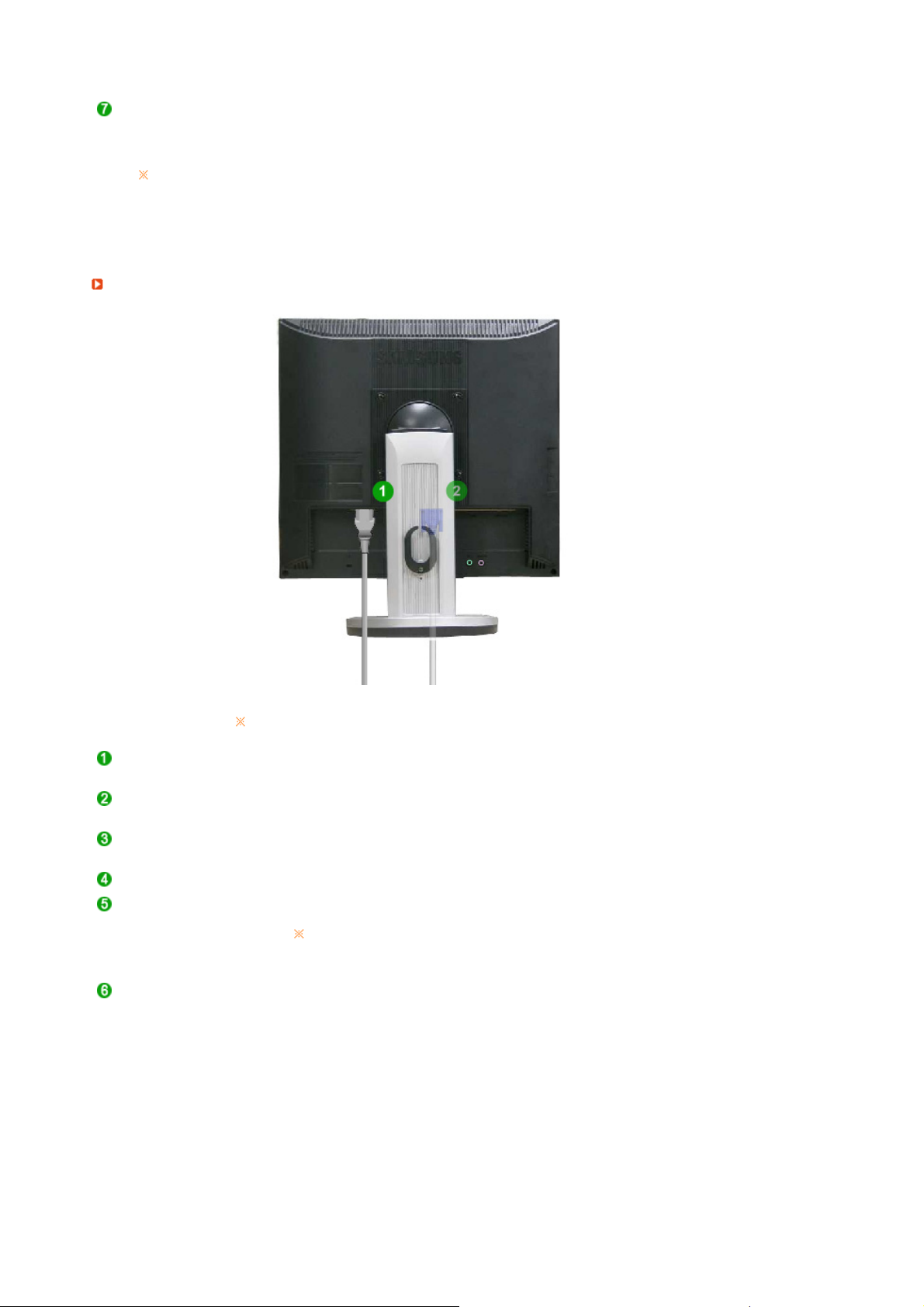
Hálózati feszültség
A
A
A
A
jelző
z energiatakarékos uzemmoddal kapcsolatban lásd a monitor használati útmutatójában
a Energiatakarékos üzemmód részt. Ez akkor történik, ha megmozdítja az egeret, vagy
megnyomja valamelyik gombot a billentyűzeten. Energiatakarékossági célból kapcsolja ki
a monitort, ha nincs rá szükség, vagy ha hosszabb ideig felügyelet nélkül hagyja.
Hátlap
Ha a Windows összeomlása miatt nem tudja a számítógépet
elindítani, lépjen kapcsolatba a rendszergazdával.
Ez a lámpa Kék világít normál működés esetén és egyszer Kék felvillan,
amikor a monitor tárolja a beállításokat.
monitor hátlapjának kialakitasa termékenként változhat.
POWER IN port
VGA IN port
RS-232C Csatlakozási
terminál
VGA OUT port A monitort D-Sub kábellel csatlakoztathatja másik monitorhoz.
Kensington zár A Kensington zár olyan eszköz, amellyel a rendszer fizikailag rögzíthető,
Kábelrögzítő gyűrű Ha csatlakoztatta a kábeleket, rögzítse azokat a kábelrögzítő gyűrűhöz.
A hálózati kábelt csatlakoztassa a monitor hatlapjan lévő power (hálózati)
csatlakozóhoz.
Csatlakoztassa a jelkábelt a monitor hátoldalán lévő 15 pólusú D-sub
csatlakozóhoz.
Csatlakoztasson RS-232C kábelt ehhez a terminálhoz.
ha a készüléket nyilvános helyen használják.
zárat külön kell beszerezni.
zárszerkezet használatával kapcsolatban forduljon a
kereskedőhöz.
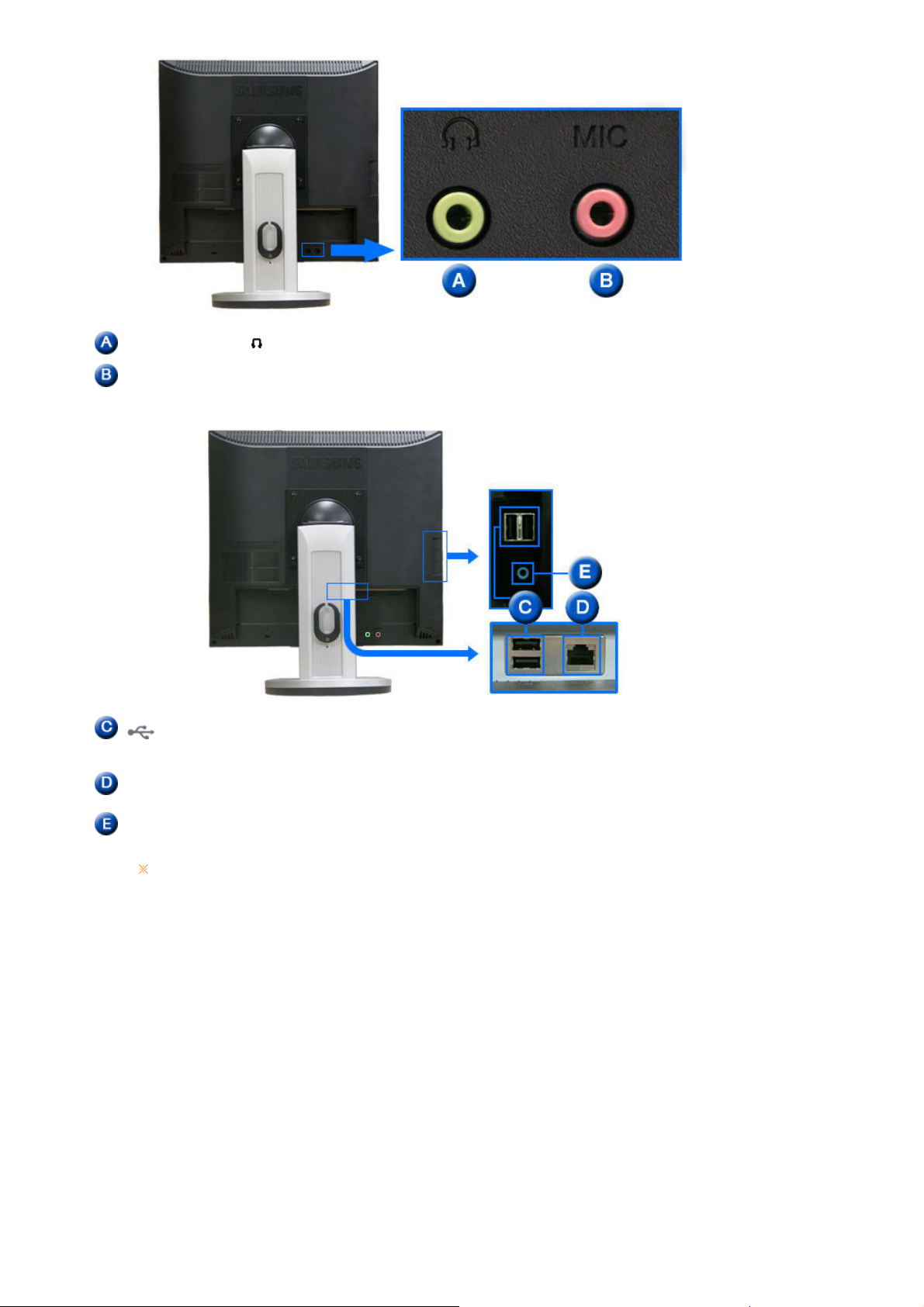
Fülhallgató dugasz [ ]
A
Csatlakoztassa a fülhallgatót ehhez a dugaszhoz.
Mikrofoncsatlakozási
Csatlakoztasson mikrofont a MIC terminálhoz.
terminál (MIC)
USB
(USB csatlakozó)
LAN
A monitorhoz USB-eszközöket, pl. egeret, billentyűzetet és külső
adattároló eszközöket (pl. DSC, MP3, külső adattároló stb.)
csatlakoztathat.
Monitorként történő használat esetén csatlakoztassa.
(LAN csatlakozó)
Audio bemeneti terminál Hangkábellel csatlakoztassa ezt az Audio bemeneti terminált a
számítógép hátoldalán található Audio kimeneti terminálhoz.
kábelek csatlakoztatásával kapcsolatban lásd A monitor csatlakoztatása című részt.

Csatlakozókábelek
r
A
A
A
A
Csatlakoztatás a gazdaszámítógéphez LAN-kábel használatával
Gazdaszámítógép Elosztó LAN-kábel Monito
Csatlakoztassa a hálózati kábelt a monitor hátoldalán lévő hálózati csatlakozóhoz.
Csatlakoztassa az egeret és a billentyűzetet az USB-csatlakozókhoz.
Csatlakoztassa az elosztót a monitor hátoldalán lévő LAN-csatlakozóhoz.
Csatlakoztassa az elosztót a gazdaszámítógép LAN-csatlakozójához.
gazdaszámítógépnek rendelkezni kell IP-címmel.
helyi hálózat csatlakoztatása és az IP-cím beállítása után a gazdaszámítógép képe megjelenik
a monitoron.
monitor és a számítógép közvetlen csatlakoztatásához használja a VGA IN csatlakozót.
VGA OUT csatlakozóhoz kapcsolt eszközzel, pl. kivetítővel, ugyanazt a képet többször is
megjelenítheti. (Prezentációs célokra)

A
z USB-csatlakozó segítségével külső adattároló eszközöket (pl. DSC, MP3, külső adattároló
)
stb.) csatlakoztathat.
Csatlakozókábelek (Ha normál monitorként használja
A hálózati kábelt csatlakoztassa a monitor hatlapjan lévő power (hálózati) csatlakozóhoz.
Dugja a monitor tápkábelét egy közeli csatlakozóaljzatba.
Használjon a számítógépének megfelelő csatlakozást.
A videokártya D-sub (analóg) csatlakozójának használata.
- Csatlakoztassa a videokártya D-sub kábel a monitor hatlapjan található VGA IN porthoz.
[VGA IN]
Macintosh rendszer használata
- Csatlakoztassa a monitort és a Macintosh számítógépet a számítógép csatlakozókábelének
segítségével.
A készülékek csatlakoztatás után készen állnak a használatra, csak be kell kapcsolni őket.
Külső készülék csatlakoztatása
USB
A monitorhoz USB-eszközöket, pl. egeret, billentyűzetet és külső
adattároló eszközöket (pl. DSC, MP3, külső adattároló stb.)
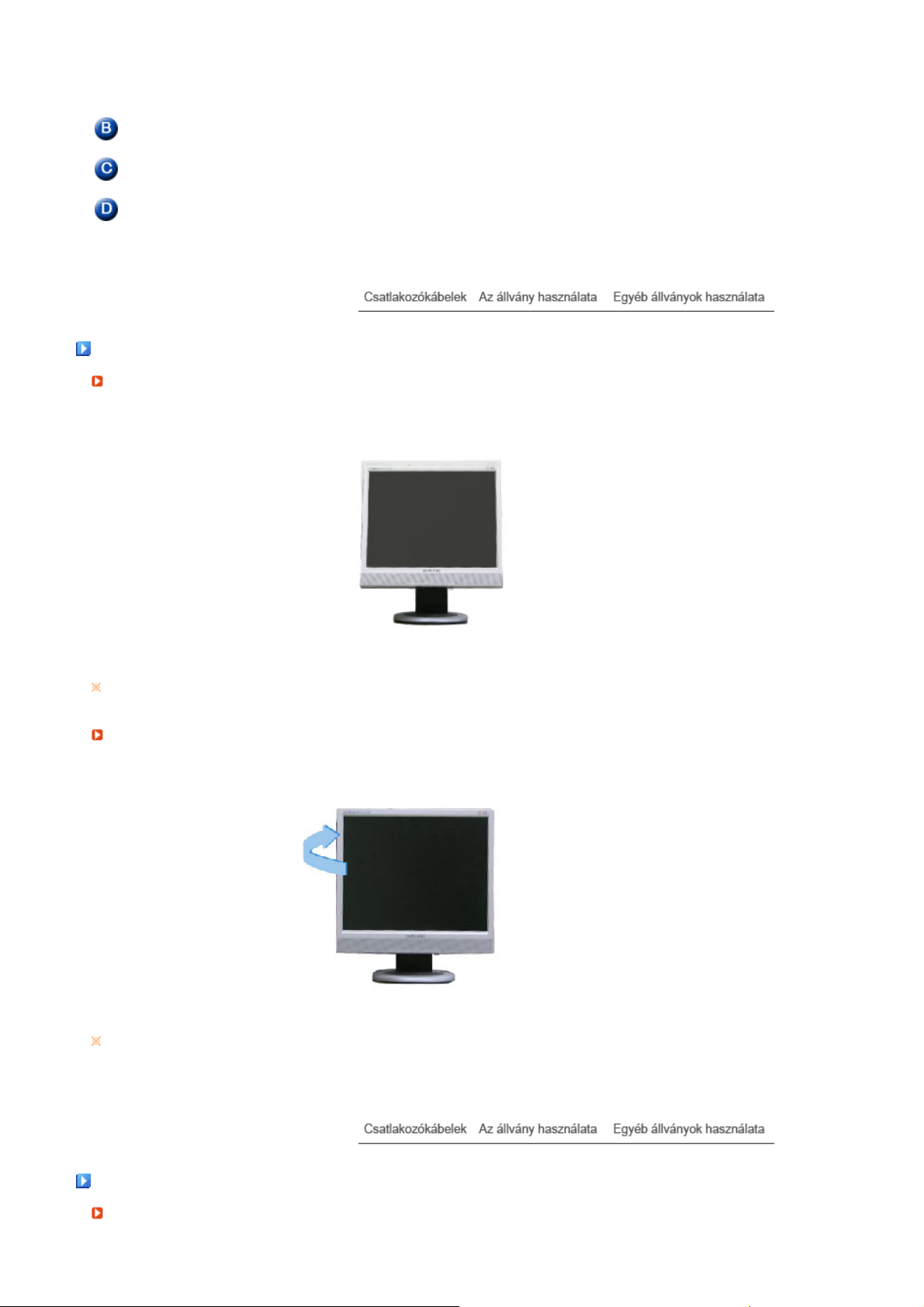
(USB csatlakozó) csatlakoztathat.
A
LAN
(LAN csatlakozó)
RS-232C Csatlakozási
terminál
15-lábú D-sub port
[VGA OUT]
(Gazdaszámítógéphez csatlakozás vagy a MagicNet bekapcsolása
nélkül nem használhatja ezeket az eszközöket.)
Csatlakoztassa a LAN-kábelt.
Csatlakoztasson RS-232C kábelt ehhez a terminálhoz.
Másik monitorhoz csatlakoztatva használható.
(A csatlakoztatott monitoron a fő monitor képe látható.)
Az állvány használata
Hátradöntési szög
Előredöntheti a monitort adott szögbe történő beállításhoz.
Forgó talp
forgó talp használatával könnyen beállíthatja a monitor képernyőjének helyzetét jobbról balra. A
monitor alján gumibakok találhatók, amelyek az adott helyen történő rögzítésre szolgálnak.
Egyéb állványok használata
A talp felszerelése
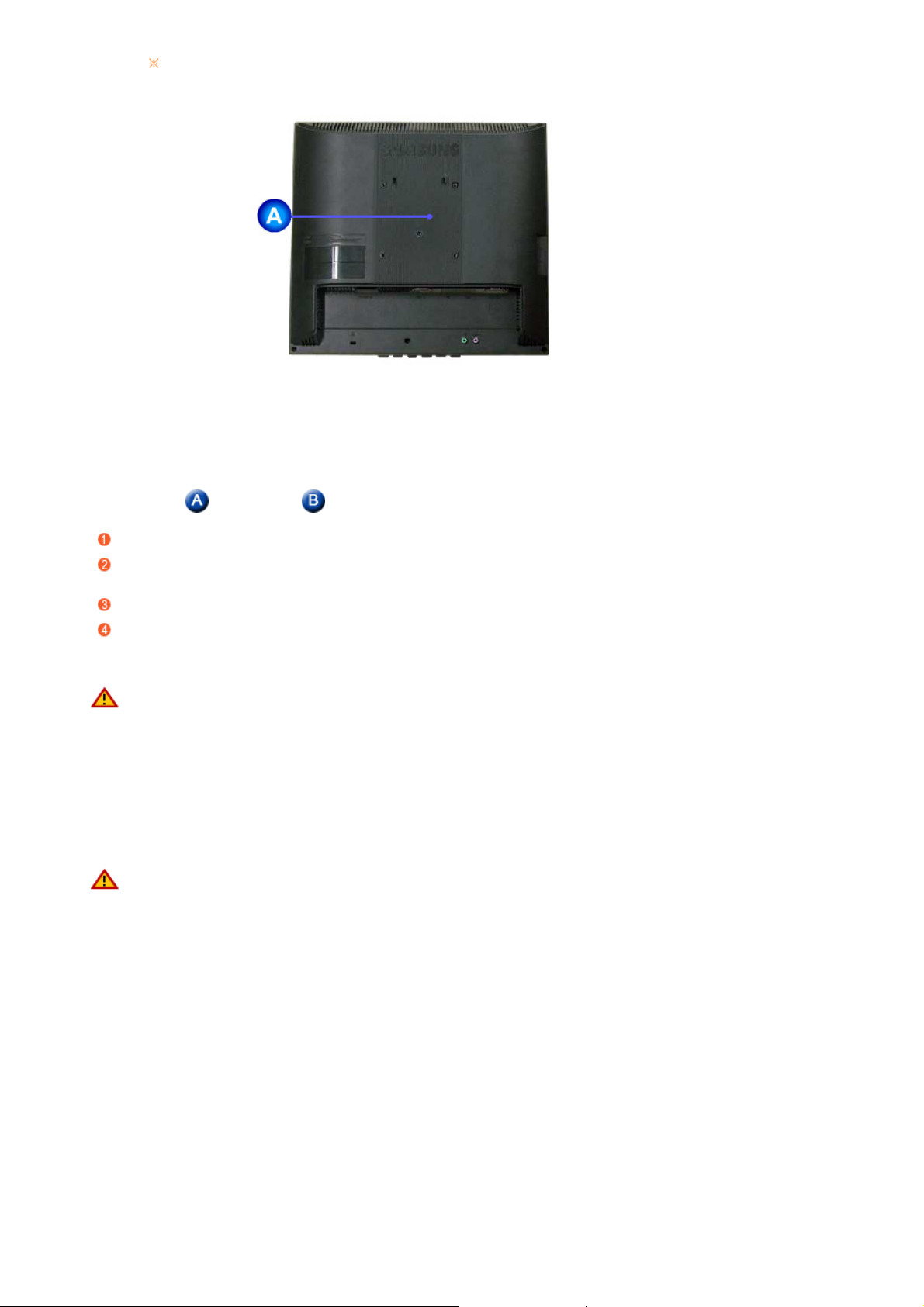
Erre a monitorra 100 mm x 100 mm-es VESA kompatibilis interfész talp szerelhető fel.
A
Monitor
llvany interfész csatlakozási felület ( Külön kapható )
Kapcsolja ki a monitort és húzza ki a halozati kabelt.
Helyezze az LCD monitort ‘képernyővel’ lefelé egy kipárnázott lapos felületre, hogy a képernyőt
védje.
Csavarja ki a négy csavart és vegye le az allvanyt az LCD monitorról.
Allvany csatlakozási felületén levő lyukakkal és rögzitse egymáshoz a két felületet a négy csavarral,
amiket a kar-tipusú vagy a falra szerelhető akasztóval vagy másfajta állvánnyal együtt mellekletek.
z Ne használjon a szabványos méretnél hosszabb csavarokat, mivel azok kárt okozhatnak a
monitor belsejében.
z A VESA csavarszabványnak nem megfelelő falikarok használata esetén a csavarok hossza a
specifikációtól függően változhat.
z Ne használjon a VESA csavarszabvány előírásainak nem megfelelő csavarokat.
Ne húzza meg túl szorosan a csavarokat, mivel ez károsíthatja a terméket, vagy a termék
földre esését okozhatja, ami személyi sérüléshez vezethet.
A Samsung semmilyen felelősséget nem vállal az ilyen balesetekért.
z A Samsung nem vállal felelősséget azokért a terméket ért károsodásokért, vagy olyan személyi
sérülésekért, melyet nem VESA szabványú falikarok használata, vagy a szerelési utasításban
leírtak be nem tartása okoz.
z A monitor falra történő rögzítéséhez vásárolja meg a fali tartó készletet, amelynek segítségével
a monitort legalább 10 centiméter távolságra szerelheti fel a faltól.
z További információkért keresse fel a legközelebbi Samsung Szervizközpontot. A Samsung
Electronics nem vállal felelősséget a nem megfelelő állvány használatából eredő károkért.
z Kérjük, a nemzetközi szabványoknak megfelelően használjon fali konzolt.

Mi az XPe kliens?
(
y
r
y
A
A
A
j
Egy Microsoft Windows XP Embedded (XPe) kliens, amely a Microsoft Windows XP Embedded
operációs rendszert használja. Ha az XPe klienst csatlakoztatják egy Citrix ICA szerverhez vagy egy
másik szerverhez, amely képes biztosítani a Microsoft RDP szolgáltatásait, akkor a kliens és a szerver
közötti hálózaton keresztül jutnak el az adatok a billentyűzethez, az egérhez, az audio/video
egységhez és a kijelzőhöz.
Csatlakoztatható szerverek
Citrix ICA (Independent Computing Architecture: Független számítástechnikai architektúra)
szerver
Microsoft Windows 2000/2003 szerver, amelyen telepítve vannak a terminál szolgáltatások és
a Citrix MetaFrame
- Microsoft Windows NT 4.0 szerver, amelyen telepítve van a Citrix MetaFrame
Microsoft RDP
- Microsoft Windows 2000 szerver, amel
- Microsoft Windows 2003 szerve
- Microsoft Windows XP Professional
Ez a kézikönyv a Windows XP Embedded kliens funkcióinak leírását tartalmazza. A kézikönyv
azonban nem részletezi a Windows XP Embedded általános funkcióit. A Windows XP Embedded
programmal kapcsolatos további általános tájékoztató a Windows XP Embedded Súgójában
található, amel
távoliasztal-protokoll) szerver
et a Microsoft biztosított.
en telepítve vannak a terminál szolgáltatások
Bejelentkezés
Bejelentkezés
mikor a kliens elindul, bejelentkezhet a szerverre saját felhasználói nevével és jelszavával. Az előre
konfigurált alapértelmezett felhasználói nevek „Administrator” és „User”, a hozzájuk tartozó jelszó pedig
egy szóköz.
Windows XP Embedded Desktop
Felhasználó
mikor valamely felhasználó bejelentkezik, megjelenik a felhasználói asztal, amint ez az alábbi ábrán
látható. Az alapértelmezett ikonok, amelyek a felhasználói asztalon megjelennek: Citrix Program
Neighborhood, Távoliasztal-kapcsolat és Internet Explorer. Ez a kapcsolat a Start menüből is
futtatható. A Hangerő ikon, a VNC kiszolgáló ikon és a rendszeridő a felhasználói tálcán jelenik meg.
Ha felhasználóként jelentkezik be, sok korlátozással kell számolnia, amelyek a felhasználók helytelen
műveleteitől védik a rendszert. Nem tudja elérni a rendszer meghajtóit, és azok tulajdonságait is csak
korlátozottan konfigurálhatja. A kliens speciális és részletes beállításainak konfigurálásához
rendszergazdaként jelentkezzen be.
Rendszergazda
Ha rendszergazdaként jelentkezik be, megjelenik a rendszergazda asztal, amint ez az alábbi ábrán
látható. Az alapértelmezett ikonok, amelyek a rendszergazda asztalon megjelennek: Sajátgép, Hálózati
helyek, Citrix Program Neighborhood, Távoliasztal-kapcsolat, Internet Explorer és Lomtár. A Citrix
Program Neighborhood, a Távoliasztal-kapcsolat és az Internet Explorer a Start menüből is futtatható.
Hangerő ikon, a VNC kiszolgáló ikon, a továbbfejlesztett írásszűrő ikon és a rendszeridő a
rendszergazda tálcán jelenik meg. Programok hozzáadásához és eltávolításához a rendszergazda
ogosultságai szükségesek.
Kijelentkezés, újraindítás, kikapcsolás
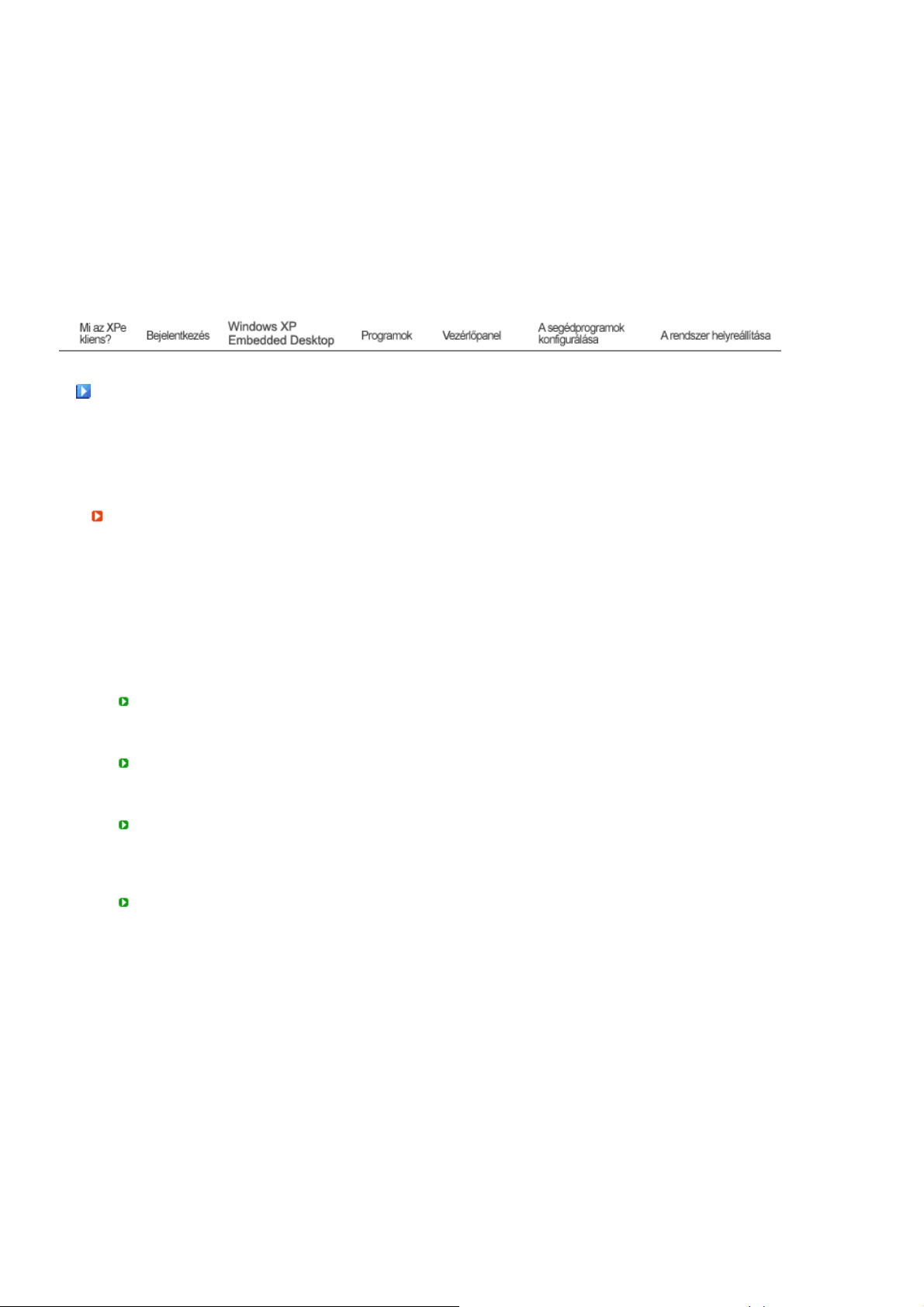
-
A
A
A
g
A
A
giáj
A
g
A
Á
A
A
A
gy
z aktuális munkamenetből történő kijelentkezéshez, a kikapcsoláshoz vagy a kliens újraindításához
használja a Start menüt. Kattintson a Start > Leállítás elemre. Megjelenik A Windows leállítása
párbeszédpanel. Válasszon egy műveletet a legördülő listából, majd kattintson az OK gombra. A
Windows Rendszerbiztonság párbeszédpanel használatával is kijelentkezhet vagy bezárhatja a
klienst, ez a Ctrl + Alt + Del gomb megnyomásával jeleníthető meg. Ha a ’Force Auto Log on’
aktiválva van, akkor minden egyes kijelentkezés után automatikusan bejelentkezik.
-
Kliens kijelentkezés, Újraindítás és Kikapcsolás az EWF-fel (továbbfejlesztett írásszűrő)
végrehajtott műveletek után lép működésbe. A rendszer megváltoztatott konfigurációjának
megőrzése érdekében mentenie kell az aktuális rendszer-munkamenet ideiglenes változatát egy
flash memóriában. Ha ezt elmulasztja, az új konfiguráció elvész, amikor a klienst kikapcsolja vagy
újraindítja. (Kijelentkezés esetén a rendszer emlékezni fog a konfigurációra, amikor újból
bejelentkezik.) A továbbfejlesztett írásszűrővel kapcsolatos további információkért lásd a program
súgóját.
Programok
z XPe Kliens egy kliens/szerver alapú számítástechnikai platform. Ezen a platformon a kliens
bármikor elérheti a kiszolgálót, amikor szüksége van egy programra és csak a felhasználói interfész
képernyőket kapja a kiszolgálóról. Ezért az XPe kliensre telepített különféle programok, például ICA,
RDP és VNC, arra szolgálnak, hogy támogassák a klienst a kiszolgáló elérésében és a felhasználói
feladatok vé
Citrix Program Neighborhood
független számítástechnikai architektúra (ICA) lehetővé teszi a kiszolgálón található alkalmazások
használatát a platformok és a hálózatok széles körén keresztül, az alapoktól függetlenül.
z ICA MetaFrame Server leválasztja az alkalmazás belső logikáját a felhasználói interfészről. Ezen
leválasztás miatt a felhasználók csak a felhasználói interfésszel dolgoznak a kliensen. Az aktuális
alkalmazás 100%-ban a kiszolgálón fut. Ezenkívül ha egy alkalmazást az ICA-n keresztül futtatnak, az csak
a sávszélességnek kb. a 10 %-át foglalja le a helyi futtatáshoz képest. Az ICA ezen szolgáltatásának
használatával a felhasználók több munkát elvégezhetnek a kliensen, mint ha helyileg dolgoznának. Az ICA
technoló
Vékony erőforrás
processzorral és 640K RAM-mal ellátott számítógép. Ez azt jelenti, hogy az ICA bármely ma
létező számító
Vékony vezeték
betárcsázós vagy ISDN kapcsolat esetén is fenntartható a folyamatos kapcsolat. Bármilyen nagy
program stabilan futtatható alacsony sávszélességen.
valamely alkalmazás a WinFrame többfelhasználós alkalmazás-szerveren, a felhasználói interfész
a WinFrame vékony kliens szoftverén fut. Ezért az alkalmazások bármely környezetben gyorsan
futtathatók.
Platform-független
UNIX, OS/2, Macinthosh és nem DOS-alapú kliensek már kaphatók a piacon, ezeken az
operációs rendszereken is futtathat Windows-alkalmazásokat.
Citrix Program Neighborhood képes kezelni ezeket az ICA-kapcsolatokat. A Citrix Program Neighborhood
elindításához válassza a Start › Programok › Citrix › MetaFrame Access Clients › Program Neighborhood
elérési útvonalat, va
Új ICA-kapcsolat létrehozásához kattintson duplán az ICA-kapcsolat hozzáadása ikonra, majd kövesse
az alábbi lépéseket:
rehajtásában.
ának magja a következő elemekből áll:
lacsony rendszerkövetelményekre van szükség az ICA futtatásához; elégséges egy Intel 286
épen futtatható.
z ICA protokoll által igényelt alapértelmezett sávszélesség átlagosan 20 kb/s. Ezért még
ltalános alkalmazási kliens
Citrix ICA protokoll szétválasztja a felhasználói interfészt és az alkalmazást. Miközben fut
z ICA inherens módon az operációs rendszer platformjától függetlenül működtethető. Mivel a
kattintson duplán a Citrix Program Neighborhood ikonra.
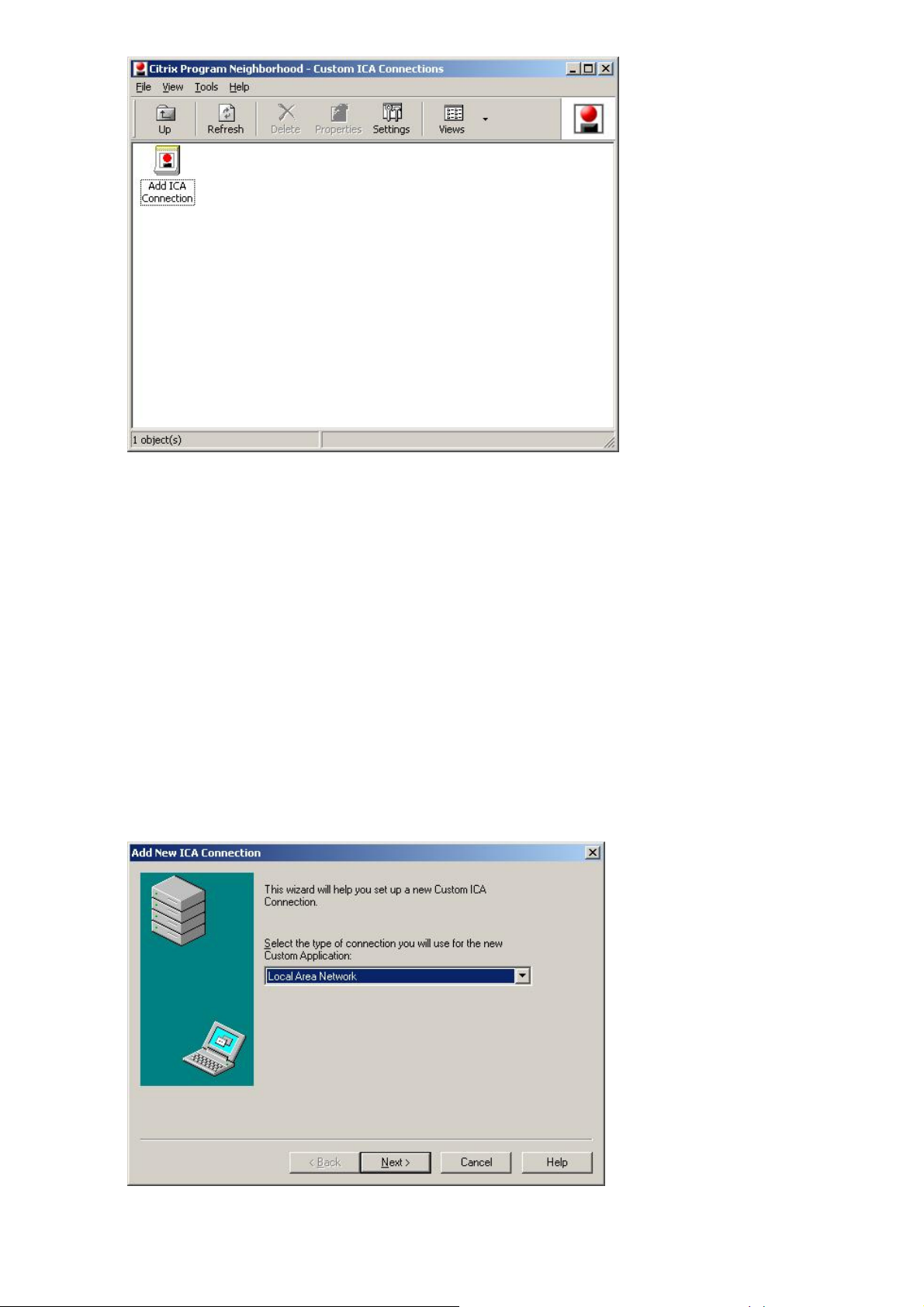
1. Válassza ki a létrehozandó kapcsolat típusát.
2. Írja be a kapcsolat nevét és a kiszolgáló nevét (IP-cím vagy DNS-cím).
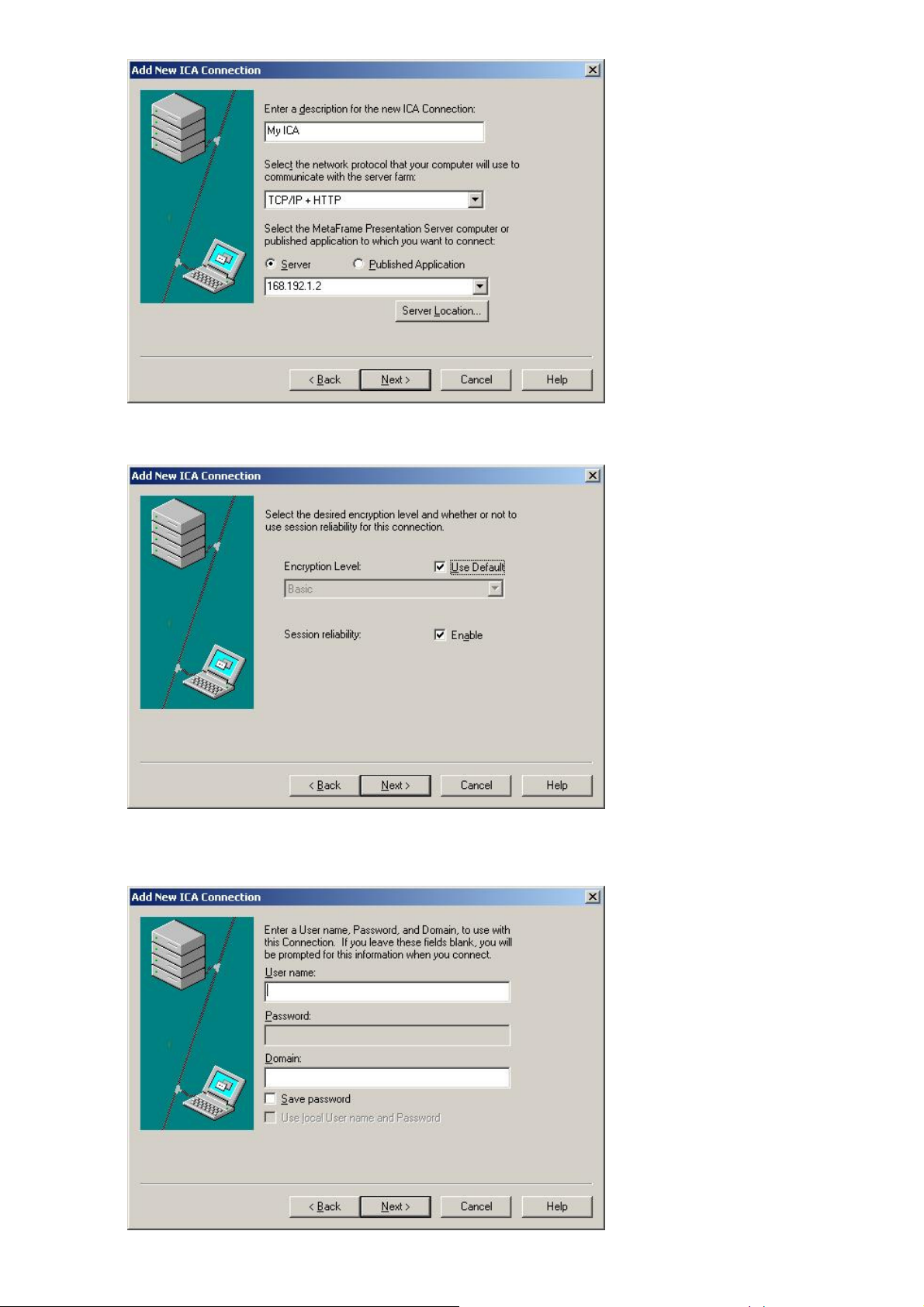
3. Konfigurálja a küldött és vett adatok tömörítésének mértékét, valamint a munkamenetek
megbízhatóságának mértékét.
4. A kiszolgálóra történő automatikus bejelentkezéshez írja be felhasználói nevét, jelszavát és a
tartományt. Ha ezeket ekkor nem írja be, mindig be kell majd írnia, amikor csatlakozik a
kiszolgálóhoz.
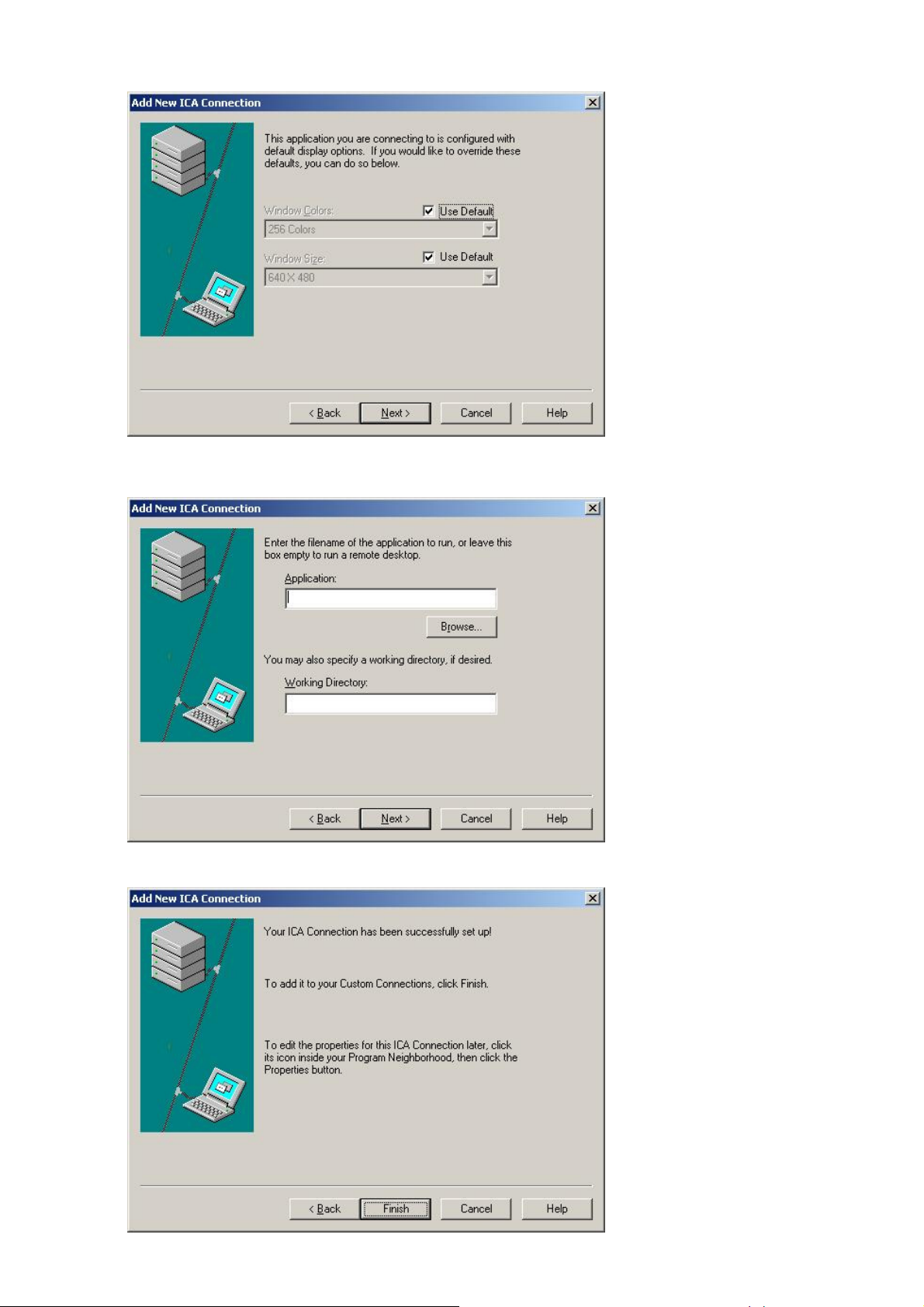
5. Megadhatja a megjelenítendő ablak színét és méretét.
6. Ha a csatlakozás sikeres, a kliensen megjelenik a kiszolgáló asztala. Ebben a lépésben
automatikusan futtathat valamely alkalmazást.
7. Az új kapcsolat létrehozásának befejezéséhez kattintson a Befejezés gombra.

A
g
A
A
j
A
r
z ICA Kliens Programmal kapcsolatos további információkért keresse fel a Citrix webhelyet.
A távoliasztal-kapcsolat
Távoliasztal-kapcsolaton keresztül távolról irányíthat egy futó terminál kiszolgálót vagy egy másik
számító
épet (Windows 95 vagy későbbi verzió).
Távoli asztal
távoli irányításhoz a számítógépre telepíteni kell a Windows XP Professional vagy Windows
2000/2003 Server operációs rendszert. Ezt a számítógépet gazdagépnek nevezzük.
távoli számítógépen a Windows 95-nél későbbi verziónak kell futnia. Ezt a távoli
számítógépet kliensnek nevezzük. A kliensre telepíteni kell a távoliasztal-kapcsolat kliensszoftverét.
- Ezenkívül csatlakoznia kell az internetre is. A nagy teljesítményhez hasznos egy szélessávú
internetkapcsolat. Mivel azonban a távoli asztal csak minimális mennyiségű adatot továbbít a
gazdagép távoli irányításához, például a kijelző adatait és a billentyűzet adatait, ezért nincs
szükség szélessávú internetkapcsolatra. Alacsony sávszélességű internetkapcsolattal is
futtathatja a távoli asztalt.
Ha a távoli asztalon Windows XP Professional fut, akkor nem használhatja számítógépének
operációs rendszerét.
A számítógép működésének engedélyezése gazdagépként
Engedélyeznie kell a távoli asztal szolgáltatást, ha másik számítógépről kívánja irányítani.
Rendszergazdaként vagy a rendszergazda-csoport tagjaként kell bejelentkeznie, ha engedélyezni
kívánja számítógépén a távoli asztalt. Kövesse az alábbi lépéseket:
- Nyissa meg a Rendszer mappát a Vezérlőpulton. Kattintson a Start gombra, mutasson a
Beállítások elemre, kattintson a Vezérlőpult elemre, ma
-
Távoli használat lapon jelölje ki az „Allow users to connect remotely to this
compute
-Ellenőrizze, hogy rendelkezik-e a szükséges engedélyekkel ahhoz, hogy távolról csatlakozzon
a számítógépéhez, majd kattintson az OK gombra.
- Futtassa és hagyja csatlakoztatva a számítógépet a kliens hálózatához az internetelérésen
keresztül.
” (Távolról is kapcsolódhatnak a felhasználók a számítógéphez) jelölőnégyzetet.
d kattintson duplán a Rendszer ikonra.
A Távoliasztal-munkamenet elindítása a kliensen
Miután engedélyezte, hogy a gazdagép engedélyezze a távoli kapcsolatokat és telepítette a
kliens-szoftvert egy Windows-alapú kliens-számítógépre, készen áll a Távoliasztal-munkamenet
elindítására.

Először is létre kell hoznia egy virtuális magánhálózat-kapcsolatot vagy távoli elérési szolgáltatási
j
kapcsolatot a kliens számítógépről a gazdaszámítógéphez.
1. Kattintson a Start gombra, mutasson a Programok elemre, majd kattintson a Távoliasztal-kapcsolat
elemre. Vagy pedig kattintson duplán a Távoliasztal-kapcsolat ikonra.
Megjelenik a Távoliasztal-kapcsolat ablaka.
2. Írja be a gazdaszámítógép nevét. A Beállítások gombra kattintva konfigurálhatja a részletes
beállításokat.
3. Beállítások
- Általános: A gazdaszámítógéphez történő csatlakozáshoz írja be bejelentkezési adatait. A
gazdaszámítógépre történő automatikus bejelentkezéshez írja be felhasználói nevét és jelszavát.
- Megjelenítés: A távoliasztal-kapcsolat küldi és veszi a tömörített képernyő-adatokat. Ha magas
értékre állít
a a felbontást és a szín minőségét, a sebesség lelassulhat.
